Cómo incrustar videos de TikTok en WordPress (3 métodos fáciles)
Publicado: 2023-06-27¿Desea incrustar fácilmente videos de TikTok en su sitio web de WordPress?
Si ya está creando TikToks exitosos y virales, entonces también tiene sentido publicar estos videos en su sitio web. De esta manera, puede obtener más vistas, participación y seguidores en las redes sociales con muy poco esfuerzo adicional.
En este artículo, le mostraremos cómo incrustar fácilmente videos de TikTok en WordPress.
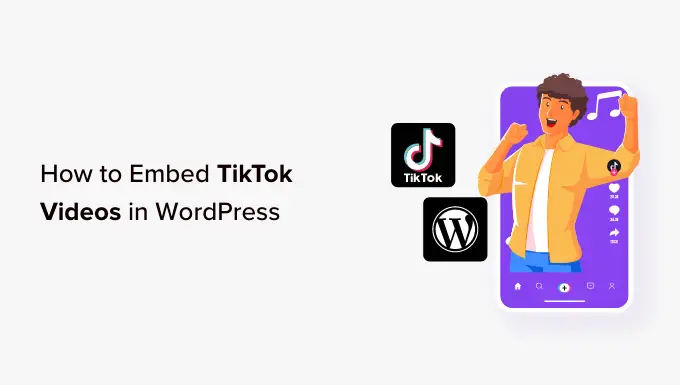
¿Por qué incrustar videos de TikTok en WordPress?
De acuerdo con nuestra lista definitiva de estadísticas de blogs, las publicaciones con videos obtienen un 83 % más de tráfico que aquellas sin video. Dicho esto, si ya está publicando TikToks, tiene sentido insertar estos videos en su sitio web de WordPress.
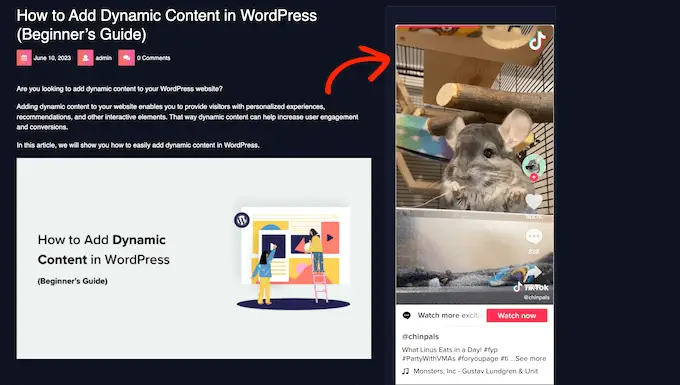
De esta manera, puede obtener más visitantes, sin tener que dedicar mucho tiempo a crear contenido nuevo. Estos videos también pueden ayudar a capturar la atención del visitante y mantenerlo en su sitio web por más tiempo, lo que aumentará las visitas a la página y reducirá la tasa de rebote en WordPress.
Al mismo tiempo, estos videos promocionarán su canal TikTok entre las personas que visitan su sitio web. Esto puede generar más participación y seguidores en TikTok.
Dicho esto, veamos cómo puedes incrustar videos de TikTok en WordPress. Simplemente use los enlaces rápidos a continuación para saltar directamente al método que desea usar.
- Método 1. Usar el bloque TikTok (funciona con cualquier tema)
- Método 2. Uso del editor de sitio completo (funciona con temas de WordPress basados en bloques)
- Método 3. Uso de QuadLayers (incruste todo su feed de TikTok)
Método 1. Usar el bloque TikTok (funciona con cualquier tema)
La forma más fácil de insertar TikToks en su sitio de WordPress es pegar la URL del video en la página o en el editor de publicaciones. WordPress detectará el video y lo buscará automáticamente.
Primero, debe visitar el video de TikTok que desea insertar. Luego, copie la URL del video.
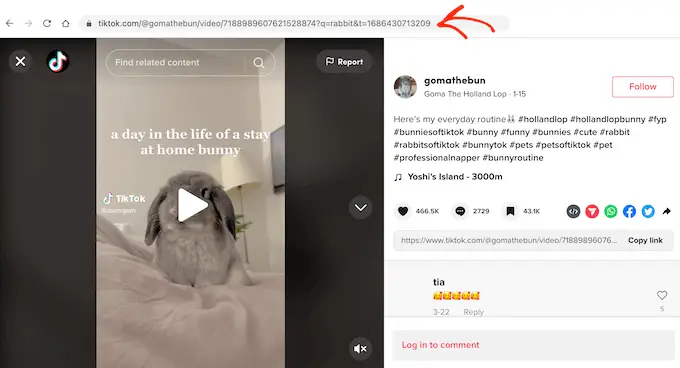
A continuación, abra la página de WordPress o publique donde desea mostrar el video de TikTok. Luego puede simplemente pegar la URL en el editor de bloques de WordPress.
WordPress detectará automáticamente que está incrustando un video de TikTok y agregará un bloque de TikTok con el video ya incrustado.
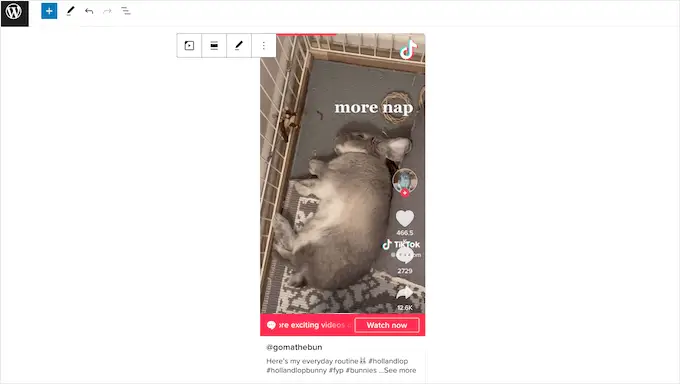
De forma predeterminada, WordPress cambiará el tamaño del video TikTok automáticamente para pantallas más pequeñas, incluidos teléfonos inteligentes y tabletas. También conservará la proporción del video cuando se cambie el tamaño del navegador.
Esta es una buena experiencia de usuario, por lo que recomendamos dejar la configuración habilitada. Sin embargo, a veces es posible que desee mantener el video en el mismo tamaño, pase lo que pase. En ese caso, haga clic para seleccionar el bloque TikTok y luego deshabilite la opción 'Cambiar tamaño para dispositivos más pequeños'.
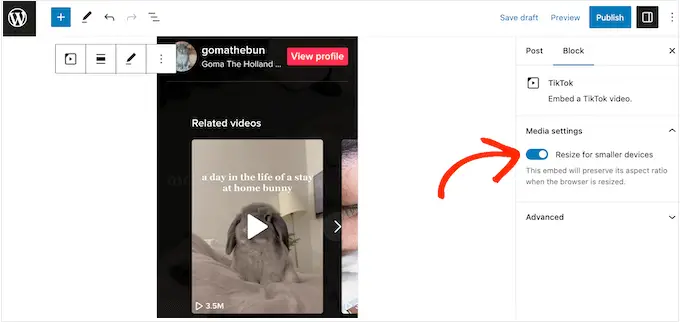
Si deshabilita esta configuración, entonces es una buena idea probar la versión móvil de su sitio de WordPress desde el escritorio, para verificar que está satisfecho con la experiencia del visitante.
Puede obtener resultados similares agregando el bloque TikTok a una página o publicación. Después de eso, puede agregar la URL del video de TikTok en cualquier momento.
Esto es útil si no está seguro de qué video de TikTok va a insertar o si el video aún no se ha publicado. Esta también es una buena manera de planificar su diseño, especialmente si está diseñando una página de destino o una página de ventas.
Para agregar un bloque de TikTok, simplemente haga clic en el ícono '+' y luego escriba 'TikTok'.
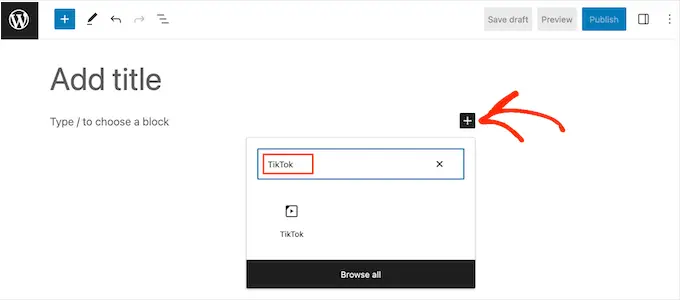
Cuando aparezca el bloque correcto, haga clic para agregarlo a la página o publicación.
Después de eso, simplemente puede pegar la URL de TikTok en el bloque y hacer clic en 'Incrustar'.
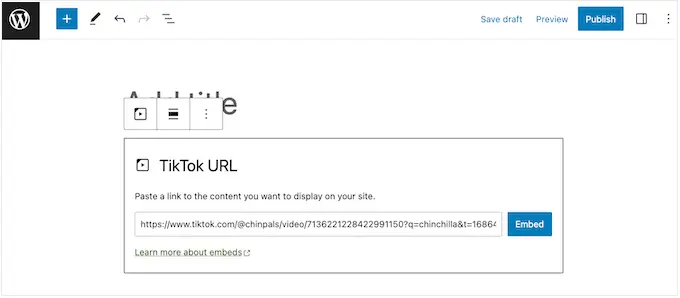
Otra opción es incrustar el video de TikTok en un área lista para widgets, como la barra lateral o una sección similar. Esto le permite mostrar el mismo video en todo su sitio. Por ejemplo, si está tratando de crear un sorteo viral en TikTok, puede insertar el video que anuncia el concurso.
Para hacer esto, vaya a Apariencia » Widgets en su tablero. Aquí verá todas las diferentes áreas donde puede agregar widgets en WordPress.
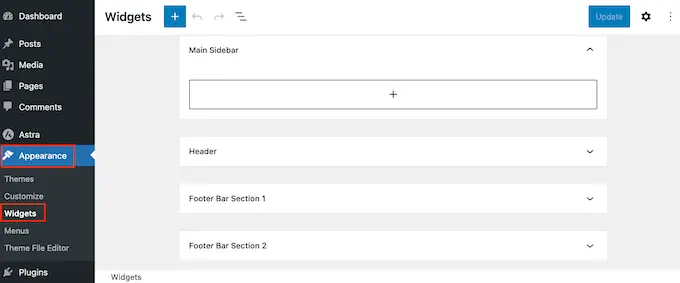
Simplemente busque el área donde desea insertar el video TikTok.
Luego, haga clic en el icono '+'.
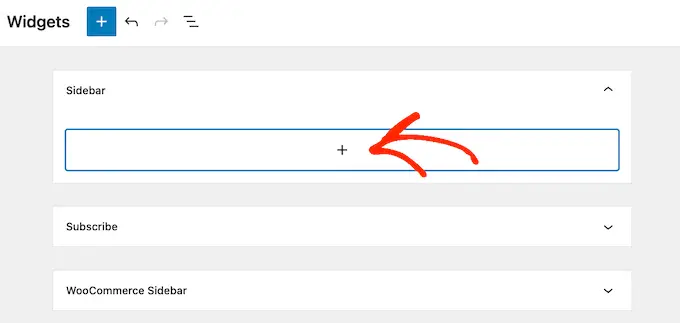
En la ventana emergente que aparece, escribe "TikTok".
Cuando aparezca el bloque derecho, haga clic para agregarlo al área lista para widgets.
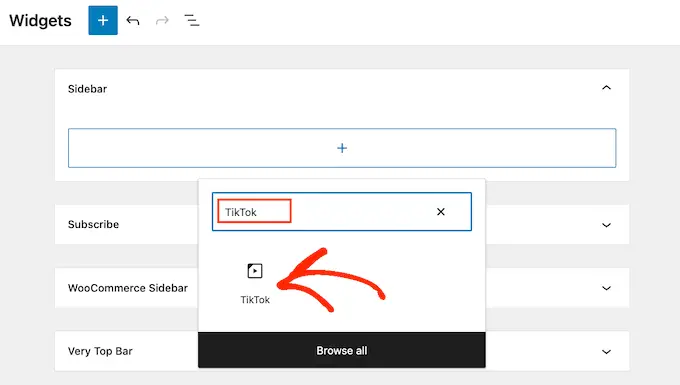
Ahora puede pegar la URL del video de TikTok que desea insertar.
Una vez hecho esto, haga clic en el botón 'Incrustar'.
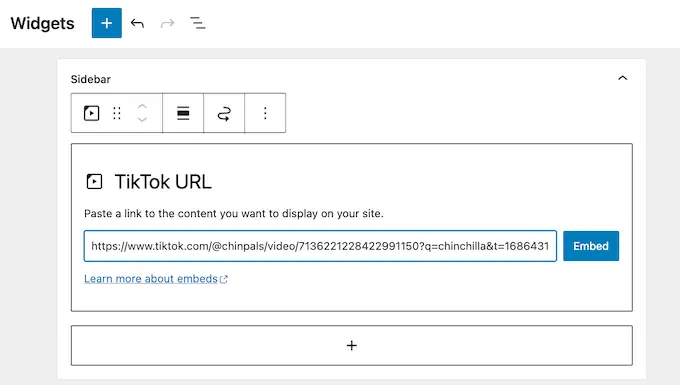
Cuando haya terminado, no olvide hacer clic en 'Actualizar' para hacer los cambios en vivo.
Ahora puede visitar su blog o sitio web de WordPress para ver el video de TikTok en vivo.
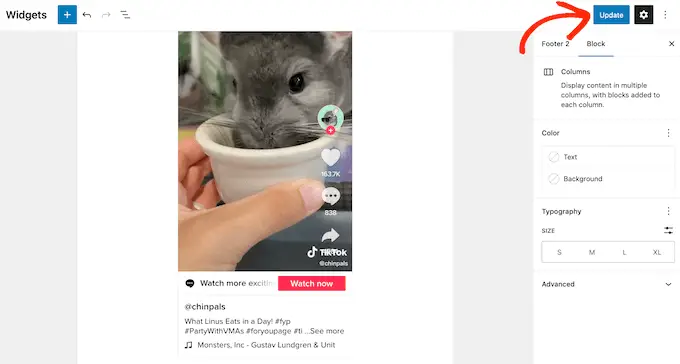
Método 2. Uso del editor de sitio completo (funciona con temas de WordPress basados en bloques)
Si está utilizando un tema de bloque, puede agregar un TikTok a cualquier área o plantilla lista para widgets usando el editor de sitio completo. Esto le permite mostrar videos de TikTok en páginas y publicaciones que no puede editar con el editor de contenido estándar. Por ejemplo, puede usar videos de TikTok para mejorar su plantilla de página 404.
En su tablero de WordPress, vaya a Temas » Editor .
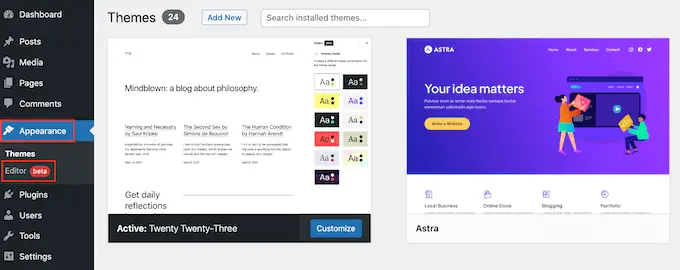
De forma predeterminada, el editor de sitio completo mostrará la plantilla de inicio de su tema.

Si desea agregar el video de TikTok a un área diferente, haga clic en 'Plantilla' o 'Partes de la plantilla'.
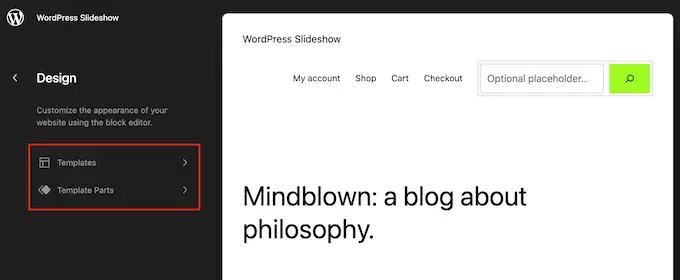
Ahora verá todas las plantillas o partes de plantillas que componen su tema de WordPress.
Simplemente busque la plantilla en la que desea insertar un video de TikTok y haga clic en ella. Como ejemplo, agregaremos un TikTok a la plantilla de la página de archivo, pero los pasos serán prácticamente los mismos sin importar qué plantilla estés usando.
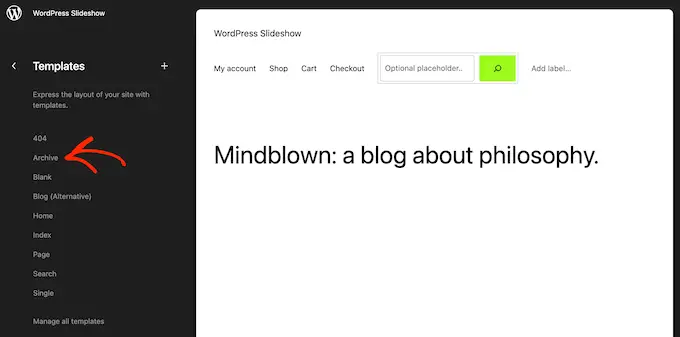
WordPress ahora mostrará una vista previa de la plantilla.
Para continuar y editar el diseño, haga clic en el icono de lápiz pequeño.
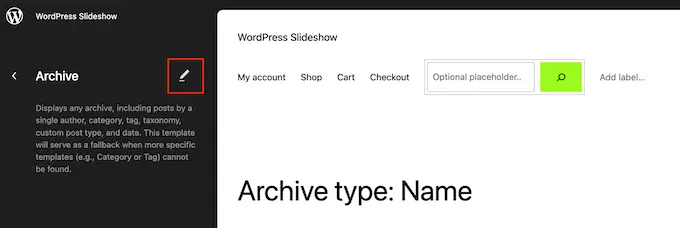
Una vez hecho esto, haga clic en el botón '+' hacia la parte superior izquierda de la pantalla.
En la barra de búsqueda que aparece, escribe "TikTok".
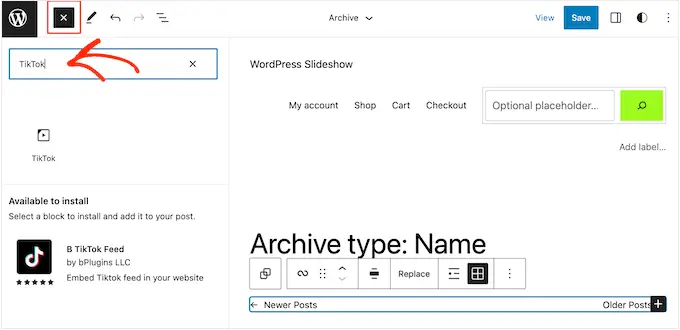
Cuando aparezca el bloque correcto, arrástrelo y suéltelo en el diseño.
Ahora puede pegar la URL del video en el bloque TikTok y hacer clic en el botón "Incrustar".
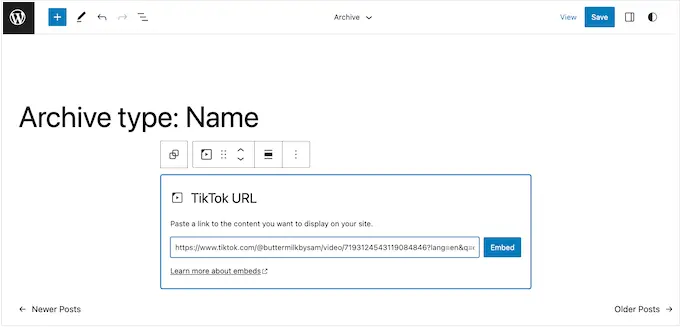
Cuando esté satisfecho con el aspecto de la plantilla, haga clic en el botón "Guardar". Ahora, simplemente visite su sitio web de WordPress para ver el TikTok en acción.
Método 3. Uso de QuadLayers (incruste todo su feed de TikTok)
Si solo desea agregar algunos TikToks a su sitio web de WordPress, entonces el método 1 y el método 2 son excelentes opciones. Sin embargo, a veces es posible que desee mostrar todos sus TikToks más recientes en un feed que se actualiza automáticamente.
Esta es una manera fácil de mantener su sitio web fresco e interesante, mientras promociona sus videos TikTok más nuevos al mismo tiempo.
La mejor manera de incrustar un feed de TikTok en WordPress es mediante el uso de QuadLayers TikTok Feed. Este complemento gratuito le permite conectar WordPress a su cuenta de TikTok y luego mostrar todos sus videos en una galería o diseño de mampostería.
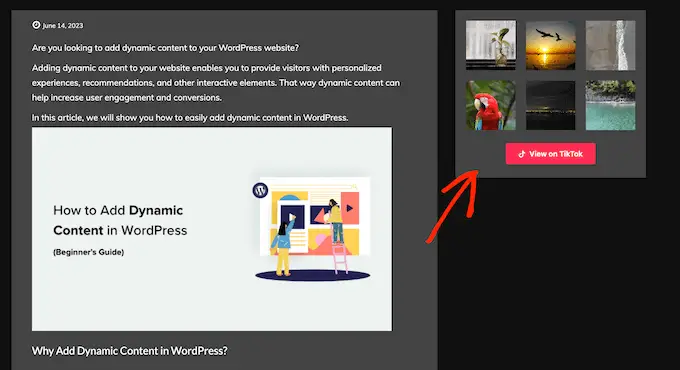
Solo tenga en cuenta que solo puede mostrar TikToks desde su propia cuenta.
Primero, deberá instalar y activar el complemento. Si necesita ayuda, consulte nuestra guía sobre cómo instalar un complemento de WordPress.
El primer paso es crear un token de acceso usando su cuenta de TikTok. En el panel de WordPress, dirígete a TikTok Feed » Cuentas y haz clic en 'Agregar cuenta de TikTok'.
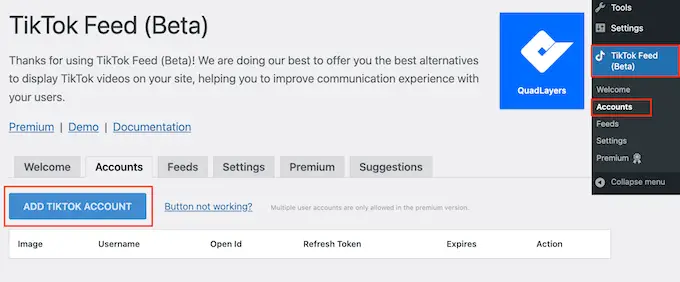
A continuación, haga clic en 'Iniciar sesión con TikTok'.
Ahora puede escribir su dirección de correo electrónico y contraseña de TikTok, y seguir las instrucciones en pantalla para conectar QuadLayers a su cuenta de TikTok.
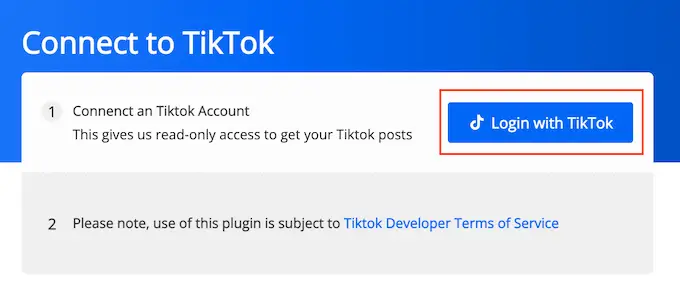
Cuando haya terminado, QuadLayers lo llevará de regreso al panel de control de WordPress automáticamente.
Ahora, ve a TikTok Feeds » Feeds y haz clic en el botón '+ Feed'.
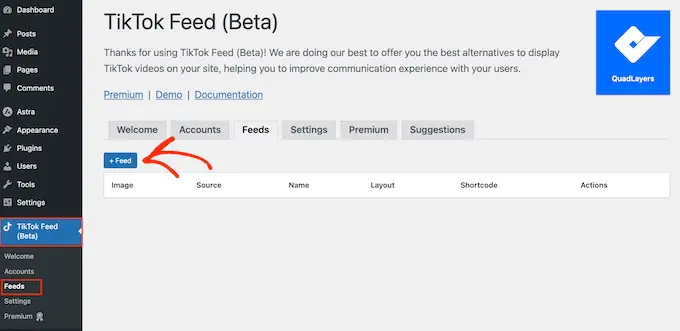
En la ventana emergente que aparece, abra el menú desplegable 'Cuenta' y seleccione su cuenta de TikTok.
Ahora puede elegir entre diseños de galería y mampostería para el feed de TikTok. Masonry muestra los videos en modo vertical, mientras que Gallery muestra los videos como miniaturas cuadradas.
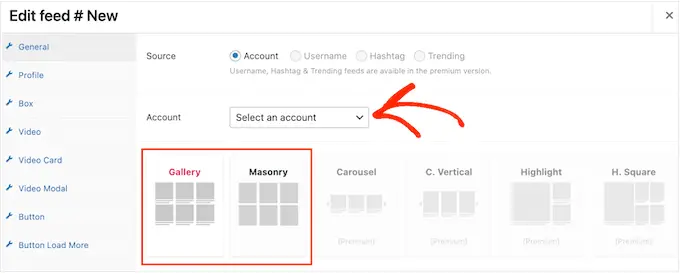
De manera predeterminada, QuadLayers mostrará los 12 TikToks más recientes publicados en su cuenta. Para mostrar más o menos videos, simplemente ingrese un número diferente en el campo 'Límite'.
También puede cambiar cuántos videos muestra QuadLayers en cada fila, escribiendo en el campo 'Columnas'.
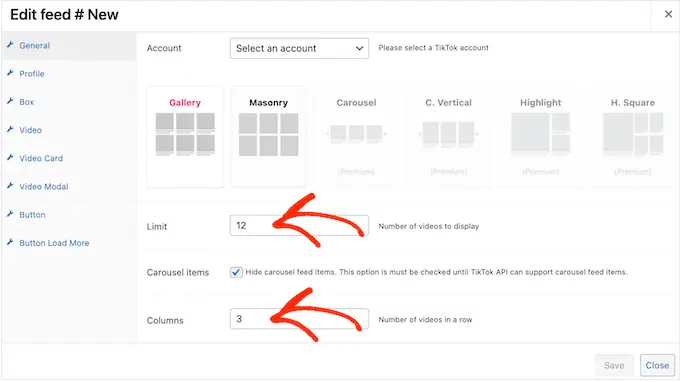
Hay algunas configuraciones más que puede configurar, pero esto es todo lo que necesita para crear un feed de TikTok llamativo.
Cuando esté satisfecho con su configuración, haga clic en 'Guardar'.
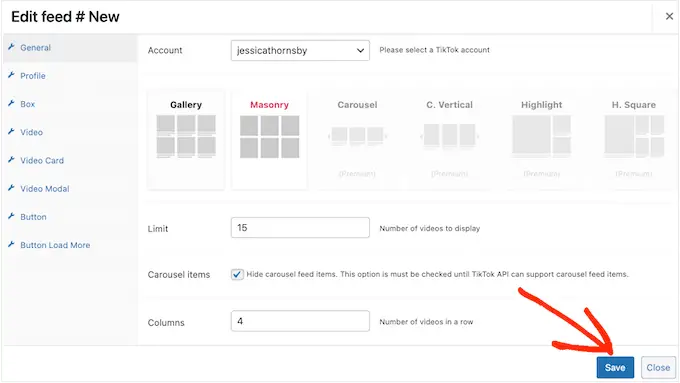
QuadLayers ahora creará un código abreviado que agregará el feed a su sitio web.
Simplemente continúe y copie el valor en la columna 'Shortcode'.
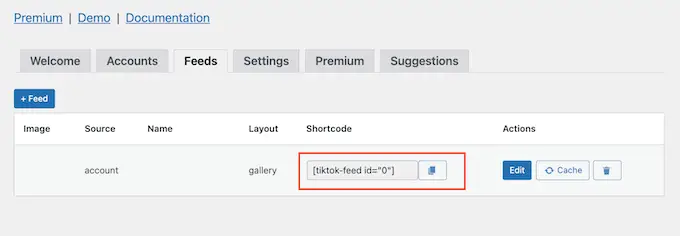
Ahora, simplemente pegue este código abreviado en cualquier página, página o área lista para widgets. Para obtener instrucciones paso a paso sobre cómo colocar el código abreviado, consulte nuestra guía sobre cómo agregar un código abreviado en WordPress.
Una vez hecho esto, simplemente visite su sitio web para ver el feed de TikTok en acción.
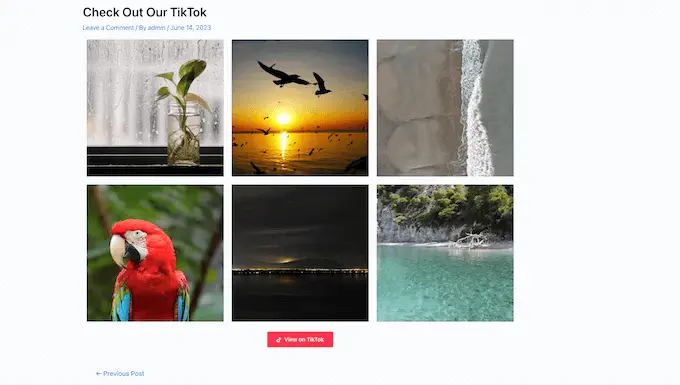
Esperamos que este artículo te haya ayudado a aprender cómo incrustar videos de TikTok en WordPress. También puede consultar nuestra guía sobre cómo incrustar un video de Facebook en WordPress, o ver nuestra selección experta de los mejores complementos de redes sociales.
Si te gustó este artículo, suscríbete a nuestro canal de YouTube para videos tutoriales de WordPress. También puede encontrarnos en Twitter y Facebook.
La publicación Cómo incrustar videos de TikTok en WordPress (3 métodos fáciles) apareció por primera vez en AprenderWP.
